MOV er et digitalt videoformat, der bruges naturligt af Apples QuickTime Player, mens MP3 er et tab uden lydformat. Der er flere grunde, som du er nødt til konvertere MOV til MP3. For at afspille musik på din mobile enhed, for eksempel, tager det lidt plads at udtrække lyd fra MOV-musikvideoer. Selvom MOV er blevet et populært videoformat, er det ikke så kompatibelt som MP3.
Denne artikel fokuserer på, hvordan du konverterer MOV til MP3 på dit skrivebord eller online uden kvalitetstab. Så du kan nyde din yndlingsmusik eller lydindhold uden problemer.
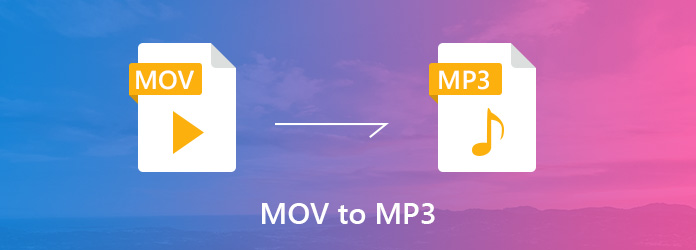
Når du omdanner MOV til MP3, er kvalitetstab et stort problem. Selvom de fleste mediekonvertere meddeler, at de kan beskytte kvaliteten, er det kun få, der kan opnå den, f.eks AnyMP4 Video Converter Ultimate.
Alt i alt er Video Converter Ultimate den nemmeste måde at udtrække MP3 fra MOV-videoer uden at miste kvalitet.
Sikker download
Sikker download
Trin 1: Installer den bedste MOV til MP3-konverter
Den bedste MOV til MP3-konverter er et desktop-program, så du skal downloade og installere den på din computer.
Start derefter det, klik på Tilføj filer Find de MOV-filer, du vil konvertere, og klik på Åbne for at importere dem. Alternativt kan du trække og slippe dem direkte i mediebiblioteket.
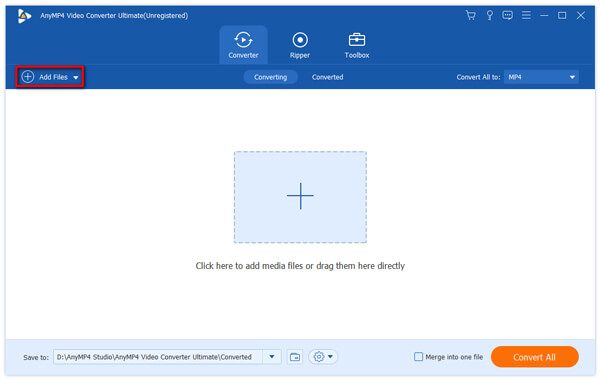
Trin 2: Vælg MP3 som outputformat
Medieafspilleren på højre side giver dig mulighed for at få vist MOV-videoer. Desuden kan du trimme dem med Klip værktøj.
Gå derefter ned til det nederste område. Klik og udvid Profil rullemenu, og vælg MP3. Hit the Gem til for at indstille den specifikke mappe til at gemme outputfilerne. Hvis du vil tilpasse andre indstillinger, skal du klikke på Indstillinger knappen for at åbne Profilindstillinger dialogen.
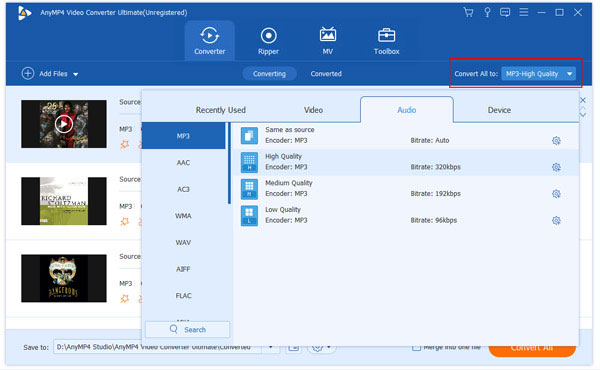
Trin 3: Konverter MOV til MP3 med et enkelt klik
Sørg for at kontrollere MOV-videoer, der skal konverteres i biblioteksområdet. Klik én gang på Konverter alle -knap, vil MOV til MP3-konvertering starte. Få minutter får du musikfilerne på din harddisk.
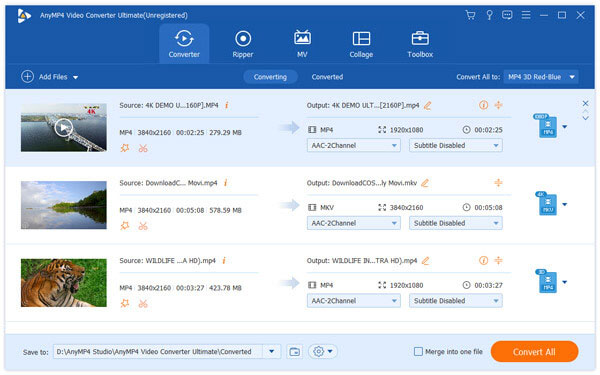
Bemærk: Du kan også bruge fletfunktionen til slutte sig til MP3-filer ind i en lang musiksamling.
Nogle gange vil du måske konvertere MOV til MP3 med freeware. De kan normalt ikke beskytte lydkvaliteten. Derudover tager det længere tid at håndtere MOV-filer. Selvfølgelig, hvis du ikke har noget imod ulemperne, er gratis MOV til MP3 konvertering software en anden måde at få det, du ønsker. Vi bruger VLC 1.0 på Windows som eksempel for at vise dig proceduren.
Trin 1: Åbn din VLC Media Player. Det kan downloades fra internettet gratis. Gå derefter til Medier -> Konverter / Gem for at åbne dialogboksen Åbn medier.
Trin 2: Vælg File (Felt) fanebladet og klik på knappen Tilføj -knappen for at tilføje de MOV-filer, du vil konvertere til MP3. Klik derefter på Konverter / Gem knappen for at åbne det næste vindue.
Trin 3: Gå til Bestemmelsessted sektion og ramme Gennemse for at indstille biblioteket og filnavnet ud fra dit ønske. Klik derefter på Rediger valgt profil knappen med et værktøjsikon ved siden af Profil Drop down menu. Vælg Audio codec Fanebladet og vælg MP3 fra Codec menu. Indstil bitrate, Kanaler , Prøvefrekvens efter dit behov, og klik på Gem for at bekræfte det og gå tilbage til dialogboksen Konverter.
Tip: Hvis du ikke vælger Bevar originalt lydspor mulighed, konverteringsprocessen vil være meget langsom.
Trin 4: Hit the Starten og du får vist Streaming-vinduet, og processen begynder. I henhold til vores forskning kan det tage en halv time at konvertere en MOV-musikvideo.
Bemærk: VLC er i stand til at konvertere MOV-, MPEG- og AVI-videofiler til MP3. Når det kommer til FLV-filer, er output-lydkvaliteten frygtelig.
Web-baseret MOV til MP3-konvertere er en anden måde at udtrække MP3 fra MOV-videoer. Den største fordel er praktisk. Du kan gøre det på enhver enhed med en browser. Imidlertid har onlineværktøjer normalt filstørrelsesgrænse. Vi identificerer 3-konverter-apps, der er tilgængelige for MOV til MP3-konvertering.
Zamzar kan håndtere flere MOV-filer op til 50MB pr. Konvertering.
Trin 1: Åben https://www.zamzar.com/convert/mov-to-mp3/ i din browser.
Trin 2: Klik på Tilføj filer knappen og upload MOV-filer, der skal konverteres fra din harddisk.
Trin 3: Sørg for, at mp3 vises i outputformatindstillingen. Hvis ikke, skal du vælge mp3.
Trin 4: Klik på Konverter nu for at starte konvertering af MOV til MP3. For at sende output til din e-mail skal du kontrollere E-mail når du er færdig og skriv din e-mail-adresse. Ellers skal du downloade resultatet manuelt.
CloudConvert er en anden online MOV til MP3-konverter med grundlæggende brugerdefinerede indstillinger.
Trin 1: Kopier og indsæt https://cloudconvert.com/mov-to-mp3 i adresselinjen i en browser, og tryk på Indtast for at åbne konverteringssiden.
Trin 2: Klik på Vælg filer -knappen for at uploade MOV-filer fra din computer. Hvis du vil uploade videofiler fra URL- eller skyttjenester, skal du trykke på Arrow ikon ved siden af knappen.
Trin 3: Hit the Værktøj ikon ud for formatindstillingen for at åbne dialogboksen Indstillinger. Derefter kan du nulstille Codec, BitrateOg meget mere.
Trin 4: Tryk på Start Konvertering knappen, og klik derefter på Hent for at få resultatet. Alternativt kan du sende MP3-filerne til din smartphone med QR-koden.
Online-Convert er en alt-i-en fil konverter online. Den indeholder en MOV til MP3-konverter. Der er desuden ingen filstørrelsesgrænse.
Trin 1: Besøg Online-konverter MOV til MP3-konverter i enhver browser.
Trin 2: Klik på Vælg filer knappen eller slip MOV-filer i boksen for at uploade dem direkte. Det kan importere videoer fra URL, Dropbox eller Google Drive.
Trin 3: For at nulstille lydkvaliteten, trimme lyd med mere, skal du finde Valgfrie indstillinger areal. Hvis du har en konto, skal du logge ind, og du kan gemme indstillingerne.
Trin 4: Klik på Start konvertering for at udløse processen. Når den er færdig, kan du downloade MP3-resultaterne i en ZIP-fil eller en ad gangen.
Bemærk: Selvom Online-Convert ikke har en filstørrelsesgrænse, vil det tage lang tid at uploade dine videofiler og endda få din computer til at gå ned.
Denne tutorial har delt 5 måder at konvertere MOV videoer til MP3 filer på Windows og Mac. VLC er en god måde at udpakke MP3 fra dine videofiler gratis, selvom det er meget langsomt. Desuden giver online MOV til MP3-konvertere dig mulighed for at gøre det på alle platforme. Vi anbefaler dig at prøve AnyMP4 Video Converter Ultimate, hvis du vil producere resultater af høj kvalitet. Flere spørgsmål? Skriv dem ned nedenfor.